もう5年ほどサーバーを運用していて、サーバー自体が老朽化したこと、そしてOCN IP8ネットワーク料金が割高なこと、さらにレンタルサーバーのサービスが良くなってきたことから移行を決定しました。
以下長文です。
(元OCNエコノミー)
サーバー構成)
ルーター BA512R
WWWサーバー(DNS兼用) 1台
blog用サーバー 1台
オフィスに設置。
さくらのレンタルサーバ・ビジネス プロ
初期費用 5,000円
月額料金 4,500円
容量 20GB
今回さくらインターネットに決定したのは、FAQページが充実していたため。サーバー移転にかかる様々な疑問のほとんどをFAQページで解決できたのが安心感を持てました。実際メールサポートの対応も迅速で、ストレスフリーで作業を進めることが出来ました。
今回最大のポイントはco.jpドメインの移転。実は属性型・地域型jpドメインを扱えるところは多くなく、web管理画面からも操作できません。今回ドメインの移管も同時に行いました。
ブログのコピー)
まずレンタルサーバ・ビジネス プロの申し込みをします。するとメールが送られてきます。
-----------------------------
《 ご契約者の情報 》
会員ID : xxx
ご契約者名 : xxxxx 様
電子メール : xxxxx
《 ご契約サービスの情報 》
サービス名 : さくらのレンタルサーバ ビジネス プロ
サービスコード : xxxxx
お申込み日 : 2007年08月23日
お試し期間 : 2007年09月06日まで
初期ドメイン : xxxxx.sakura.ne.jp
ホームページ : http://xxxxx.sakura.ne.jp
FTPサーバ名 : xxxxx.sakura.ne.jp
FTPアカウント : xxxxx
FTP初期フォルダ : www
パスワード : xxxxx
POP3(受信)サーバ: xxxxx.sakura.ne.jp
SMTP(送信)サーバ: xxxxx.sakura.ne.jp
【マニュアルのご紹介】
ご不明な点がありましたら『オンラインマニュアル』や『FAQ』を
ご覧ください。
マニュアル : http://support.sakura.ad.jp/support/manual/rs/
FAQ : http://faq.sakura.ad.jp/
~*~*~*~*~*~*~*~*~*~*~*~*~*~*~*~*~*~*~*~*
【サーバの設定は『コントロールパネル』から行ってください】
URL : https://secure.sakura.ad.jp/rscontrol/
ドメイン名 : xxxxx.sakura.ne.jp
パスワード : xxxxx
-----------------------------
これでサーバ設定「コントロールパネル」にログインします。
必要であればユーザー追加を行います。
次にデータベースの設定を確認します。
1. mysql2a.db.sakura.ne.jp
2. mysql2b.db.sakura.ne.jp
3. mysql2c.db.sakura.ne.jp
上記3つが使えるデータベースです。さくらの場合、データベース名は固定で初期ドメイン名になります。
phpMyAdminへログインします。
https://secure.sakura.ad.jp/myadm/
言語:データベースの文字コード。ブログのDBがutf-8なので日本語utf-8を選択します。
サーバ:接続するサーバを選択します。使える3つのデータベースのうち一つを選びます
するとデータベース管理画面へと移ります。
インポートをクリックします。
予め用意しておいたDBのダンプを指定します・・・なんて。
予め用意できていない場合は、速攻でダンプしましょう。
# mysqldump -u mtuser -p blogdb > /var/tmp/blogdb.20070823
ここで注意が必要です。インポートできるファイルのサイズは(最長: 2,048KiB)となっているので、サイズを確認して大きい場合はテーブルごとに分割してインポートする必要があります。
MT管理画面でログの消去、スパムコメント、トラックバック、無用なテンプレートファイルを削除しておくとDBダンプは小さくなります。
またインポートはgzip圧縮対応なので、gzipしておくとインポートしやすくなります。
それでもインポートできない場合はテーブル毎にダンプファイルを作ります。
$ mysql -u mtuser blogdb -p
mysql> show tables;
+----------------------+
| Tables_in_blogdb |
+----------------------+
| mt_author |
| mt_blog |
| mt_category |
| mt_comment |
| mt_config |
| mt_entry |
| mt_ext_bl_group |
| mt_ext_bl_groupmap |
| mt_ext_bl_item |
| mt_ext_bl_log |
| mt_ext_bl_permission |
| mt_ext_bl_source |
| mt_ext_bl_update |
| mt_fileinfo |
| mt_ipbanlist |
| mt_log |
| mt_notification |
| mt_objecttag |
| mt_permission |
| mt_placement |
| mt_plugindata |
| mt_session |
| mt_tag |
| mt_tbping |
| mt_template |
| mt_templatemap |
| mt_trackback |
+----------------------+
27 rows in set (0.00 sec)
これでblogdbのテーブルを確認します。私の場合、以前利用していたMT-Blacklistで拡張したテーブルまでありましたが、通常の場合 mt_ext_bl_* テーブルはありません。
すべてのテーブルをダンプします。
$ mysqldump -u mtuser -p blogdb mt_author > mt_author.txt
$ mysqldump -u mtuser -p blogdb mt_blog > mt_blog.txt
:
:
インポートの際、コメント行「-------------」でエラーが発生することがあります。
その場合はダンプファイルからコメント行を削除します。
無事にインポートが完了すれば、次はMTの移行です。
MT移行)
MTはCGIなので、HTMLファイルごとごっそりとhtdocs以下のファイル、ディレクトリをコピーします。/var/www/html/以下
mt333
mt-static333
HTML出力先ディレクトリ
をtar。
tafファイルを直接さくらサーバーへftp。
FTPサーバ名 : xxxxx.sakura.ne.jp
FTPアカウント : xxxxx
FTP初期フォルダ : www
パスワード : password
$ ssh xxxxx.sakura.ne.jp -l
でログイン可能
さくらサーバーのドキュメントルートは、ユーザーホームのwww。
DocumentRoot: /home/xxxxx/www/
そこで~/wwwにてtarファイルを展開
MT設定変更)
まず動作確認のため、xxxxx.sakura.ne.jpで動作するように設定。mt-config.cgiを変更
CGIPath http://xxxxx.sakura.ne.jp/mt333/
StaticWebPath http://xxxxx.sakura.ne.jp/mt-static
##### MYSQL #####
ObjectDriver DBI::mysql
Database xxxxx
DBUser xxxxx
DBPassword dbpassword
DBHost mysql2a.db.sakura.ne.jp
MT管理画面での設定変更)
サイトURLとサイトパスを変更します。メイン・メニュー > (ブログ名) > 公開の設定
サイトURL/パス
http://xxxxx.sakura.ne.jp/blog/
/home/xxxxx/www/blog
アーカイブURL/パスも同様に変更
http://xxxxx.sakura.ne.jp/blog/archives/
/home/xxxxx/www/blog/archives
この後ブログを再構築。URLが正しく、画像も表示されていることを確認。
これでblogが正常に動くことが確認できたので、さくらレンタルサーバーへの移行を決定しました。
ドメインの移管依頼)
ドメインの移管と登録情報変更方法。メールでの依頼となります。▼属性型・地域型ドメインの移管
http://www.sakura.ad.jp/services/other/domain/plans/zokusei_tennyu.html
▼属性型・地域型ドメインの登録情報変更
http://www.sakura.ad.jp/services/other/domain/plans/zokusei_henkou.html
以下のメールを送付しました。
to domain@sakura.ad.jp
date Aug 24, 2007 5:49 PM
subject 属性型・地域型ドメインの移管依頼
前略
以下のように、ドメインの移管を依頼致します。
[会員ID] xxxxx
[移管希望ドメイン名] xxxxx.co.jp
移管手数料について了承しました。
以上、よろしくお願いします。
草々
返信メールを受信。
"Domain Regist Staff(I)"
ご連絡いただき有難うございます。
本日、上記の属性型地域型ドメインの指定事業者変更申請を
行いましたので、お知らせします。
==============================================================
申請番号:xxxxx
現在の指定事業者:エヌ・ティ・ティ・コミュニケーションズ
==============================================================
その後現在ドメインを管理しているNTTコミュニケーションズからオフィスへ電話連絡が来ました。
オフィスから私へ連絡が入ります。
私がNTTコミュニケーションズへ電話。担当者不在。携帯電話番号を教えます。
携帯電話にかかってきます。内容はドメイン移管の確認、資料送付先メールアドレスを聞かれました。
メールで資料が送られてきます。
"ni-desk@ocn.ad.jp"
cc ni-desk@ocn.ad.jp
date Aug 28, 2007 5:26 PM
subject OCN→他社への指定事業者変更について
この度、ご利用のドメインの指定事業者変更申請が実施された旨の連絡が、
ありましたので、確認のご連絡をいたしました。
連絡があった手続きは、ご利用ドメインの管理をOCNから他の指定事業者
への変更についてです。
変更先の指定事業者名やOCNへの手続きをしていただくお客様専用のホーム
ページのURLなどが記載されているため、暗号化したPDFファイルでお知らせ
いたします。
誠にお手数かと思いますが、お電話で確認したパスワードで復号してPDF
ファイルをご確認願います。
念のため確認したパスワードについてのヒントを文末に書きます。
なお、この指定事業者変更の手続きには、手続きを仲介するJPRS(株式会社
日本レジストリサービス)への回答の期限が決まっておりますので、以下の
期限日までに、手続きをおとりください。
<確認期限日> [2007/09/02]
※確認期限日までに手続きが実施されなかった場合は、「不承認」の回答
となりますので、予めご了承をお願いいたします。
添付したPDF形式のファイルを開く際には、Adobe Readerが必要となります
が、Adobe Readerをお持ちで無い場合は、下記のサイトよりダウンロード
できます。
http://www.adobe.co.jp/products/acrobat/readstep2.html
もし復号できない場合は、お手数ですがその旨ご連絡いただきますよう
お願いいたします。
よろしくお願いいたします。
パスワード付きPDFファイルを開きます。
すると驚くことにそこにはURLが一行(だけ)・・・
そしてそのURLはクリッカブルでもない上、コピーしようとするとさらにパスワードを要求してきてコピペできないようになっている!!
仕方ないのでそのURLをすべて手で打ちました、、、結構長いです。
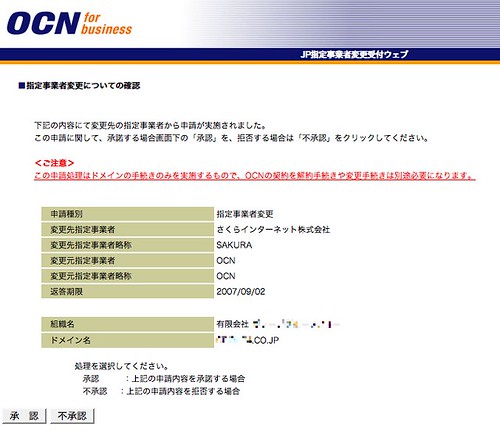
「承認」ボタンを押すだけです。
その後、確認メールが来ます。
"ni-desk@ocn.ad.jp"
cc ni-desk@ocn.ad.jp
date Aug 30, 2007 2:35 PM
subject 【承認】OCN→他社への指定事業者変更のご連絡<xxxxx.CO.JP>
ご担当者 様
いつもお世話になっております。
OCN JPドメイン申請受付システムで選択された結果の連絡をいたします。
指定事業者変更(OCN->他事業者)の手続きにおいて、「承認」が選択
されたため、JPRSへ「承認」の手続きを実施いたしました。
今後のドメイン名管理については、移行先の指定事業者様へご相談
頂きますようお願い致します。
【ご注意】
1.指定事業者変更が完了しても、ネームサーバが変更されない限り通信には
支障ございません。
2.この手続きが完了してもOCNサービスの解約とはなりません。
さくらインターネットからメールが来ます。
"Domain Regist Staff(I)"
reply-to domain@sakura.ad.jp
date Aug 30, 2007 4:56 PM
subject 【重要】【要返信】 ドメイン移管完了及び必要な設定のお知らせ
mailed-by sakura.ad.jp
会員ID :xxxxx
ご契約者:有限会社xxxxx
移行ドメイン:xxxxx.co.jp
指定事業者の変更が完了致しましたので、ご報告致します。
ご協力いただきありがとうございました。
※移管手数料は、移管申請を行った翌月に、担当部署より
ご請求させていただきます
移管したドメインを弊社サーバ上へ設定するためには、
下記の作業が必要です。
------------------------------------------------------------
▼レンタルサーバ/メールボックスでご利用のお客様
<お客様側で必要な設定>
◎移管したJPドメインを利用する
http://www.sakura.ne.jp/support/manual/rs/setdom_f.shtml
・上記URL内[STEP 3]までの作業を、お客様にて行って下さい。
・ファイル転送/メール設定は、下記のURLをご参照下さい。
○ファイル転送ソフト(FTP)の設定
http://www.sakura.ne.jp/support/manual/rs/set_f.shtml
○メールを利用する(ビジネス)
http://support.sakura.ad.jp/support/manual/rs/setmail_bs.shtml
○メールソフトウェアの設定
http://www.sakura.ne.jp/support/manual/rs/set_m.shtml
・上記の設定作業が完了後に、このメールの返信にてその旨ご連絡下さい。
~~~~~~~~~~~~~~~~~~~
<弊社側で必要な設定>
・お客様から作業完了のご連絡をいただきましたら、弊社にて
[STEP 4]にあたるネームサーバ情報の変更を行います。
【弊社標準ネームサーバ】
ns1.dns.ne.jp(210.188.224.9)
ns2.dns.ne.jp(210.224.172.13)
※お客様からご連絡をいただき、弊社が上記ネームサーバ情報への
変更を行うまでは、ドメインを運用するサーバは切り替わりません。
ご注意ください。 ~~~~~~~~~~~~~~~~~~~~~~~~~~~~~~~~~~~~~~~~~~
※エラーが表示されサーバへの追加設定が出来ない際は、折り返し
お問合せ下さい。
------------------------------------------------------------
それでは、ご連絡をお待ちしております。ありがとうございました。
─── さくらインターネット株式会社 ─────────────────
■カスタマーセンター (ご利用サービスについてのお問い合わせ窓口)
ウェブ : http://support.sakura.ad.jp/
電話 : 0120-775664 (通話料無料) 平日 10:00~18:00
────────────────────────────────-
webファイル転送)
wwwの方のファイルをさくらサーバーへ転送します。旧サーバーで/home/www/htmlディレクトリをtar。
xxxxx.sakura.ne.jpへftp, tarを~/www/html以下に展開
$ tar xvf html20070823.tar
不要なファイルを削除
$ find . -name \*.htm.\* -exec rm {} \;
そのほか、不要なバックアップファイルなどを削除
旧www.xxxxx.co.jpコンテンツディレクトリをwwwへリネーム
$ mv html www
MT DB転送)
エントリーやコメントが追加されてしまったので、再度MTのDBをダンプ、インポートします。今回はmysql2b.db.sakura.ne.jpへインポートしました。
前回判明した不要なテーブル、mt_ext_bl_* はdrop tableし、DBをスリム化
mysql> drop table mt_ext_bl_group;
:
すると2iMB以下に収まったのでgzip圧縮でインポートもスムースに完了。
再度MTを含むディレクトリをコピー、
DBに合わせてmt-config.cgiも変更。
DBHost mysql2b.db.sakura.ne.jp
CGIPath
StaticWebPath
など他はドメインが変更されれば問題なくなるので変更しません。
ブログの設定変更を行います。
メイン・メニュー > (ブログ名) > 公開の設定
サイトパス
/home/xxxxx/www/g4
アーカイブパスも同様に変更
/home/xxxxx/www/g4/archives
さくらサーバー設定、メール設定)
さくらからのメールに従って、サーバー、メールの設定を行います。ドメインの追加)
http://www.sakura.ne.jp/support/manual/rs/setdom_f.shtmlに従っていきます。画面キャプチャがあってとっても親切。
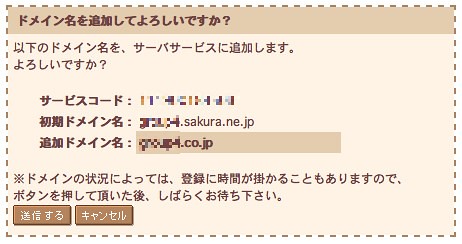
次にwww.xxxxx.co.jpを利用するために、以下の設定を行います。
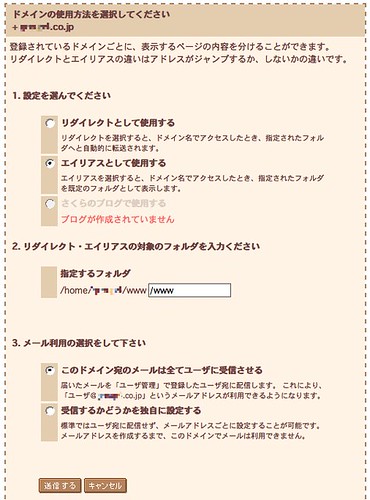
今回www.xxxxx.co.jpはエイリアスとしてドキュメントルート/www以下にファイルおくことにしました。
そのため2.で/wwwを指定しています。
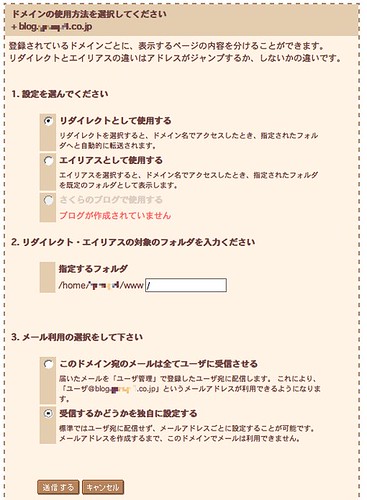
一方blog.xxxxx.co.jpではリダイレクトとしてドキュメントルート以下にファイルを置いています。
そのため2.で何も指定しません。
その結果、以下のようにしました。
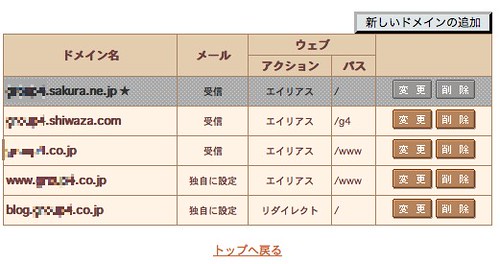
これで
www.xxxxx.co.jpおよびxxxxx.co.jpは/www以下
blog.xxxxx.co.jpは/以下
のファイルを見るようになり、従来2台のサーバーで運用していたwebとブログを見せることができます。
ユーザーの追加とメールの転送設定を行います。従来はメールボックス使わず、メール転送設定のみをやっていましたが、今回も同様に転送のみに設定しました。
http://support.sakura.ad.jp/support/manual/rs/setmail_bs_c.shtml
サーバーの設定終了後、メールを送ります。
to domain@sakura.ad.jp
date Sep 1, 2007 3:34 PM
subject Re: 【重要】【要返信】 ドメイン移管完了及び必要な設定のお知らせ
さくらインターネット
ドメイン担当 xx様
xxです。お世話になっております。
設定作業が終わりましたので、下記情報変更依頼を行います。
================================================================
[ WHOISネームサーバ情報変更依頼 ]
================================================================
会員ID : xxxxx
ご契約者名 : 有限会社xxxxx
ドメイン名 : xxxxx.co.jp
ネームサーバを ns1.dns.ne.jp / ns2.dns.ne.jp へ変更することを了承済み
================================================================
jprsからメールがきます。
from info@jprs.jp
date Sep 3, 2007 11:17 AM
subject 情報更新に関するご連絡
## 本通知は機械処理による自動返送文です。
## 変更点をご確認の上、不明点がありましたら
##
domain@sakura.ad.jp さんからの更新申請により、データベースを
以下の通り更新しましたのでお知らせします。
* ドメイン「xxxxx.CO.JP」のネームサーバを変更します。
JP DNSへの反映が行われるまで、しばらくお待ちください。
※ [ドメイン情報] xxxxx.CO.JP 中の WHOIS 公開項目を以下のように変更しました。
変更前> p. [ネームサーバ] ns.xxxxx.co.jp
変更前> p. [ネームサーバ] ns-tk013.ocn.ad.jp
----
追 加> n. [技術連絡担当者] xxxxx
変更後> p. [ネームサーバ] ns1.dns.ne.jp
変更後> p. [ネームサーバ] ns2.dns.ne.jp
※ [ドメイン情報] xxxxx.CO.JP 中の WHOIS 非公開項目を以下のように変更しました。
変更後> y. [通知アドレス] jpnic-staff@sakura.ad.jp
変更後> y. [通知アドレス] tnoma@xxxxx
-=-=-=-=-=-=-=-=-=-=-=-=-=-=-=-=-=-=-=-=-=-=-=-=-=-=-=-=-=-=-=-=-=-=-=-=
登録情報の更新につきましては、以下をご参照のうえ、お手続きをお願いします。
・ドメイン名に関する登録情報の情報更新について
管理先指定事業者にご相談ください。
・IP アドレスに関する登録情報の更新について
「公開ドキュメント一覧」をご覧ください。
http://www.nic.ad.jp/ja/ip/doc/
よろしくお願いいたします。
J┃P┃R┃S┃--------------------------------------------------------
━┛━┛━┛━┛
株式会社 日本レジストリサービス http://jprs.jp/
お客様サポート係
メールでのご質問 … info@jprs.jp
お電話でのご質問 … 03-5215-8457(9:00~18:00 土日祝祭日は除く)
よくあるお問合せ … http://jprs.jp/info/faq.html
------------------------------------------------------------------------
※ WHOIS では以下の内容を表示します。
(WHOIS 検索結果に反映されるまでに時間がかかることがあります)
------------------------------------------------------------------------
Domain Information: [ドメイン情報]
a. [ドメイン名] xxxxx.CO.JP
e. [そしきめい] ゆうげんがいしゃ xxxxx
f. [組織名] 有限会社 xxxxx
g. [Organization] xxxxx
k. [組織種別] 有限会社
l. [Organization Type] Incorporated
m. [登録担当者] xxxxx
n. [技術連絡担当者] xxxxx
n. [技術連絡担当者] xxxxx
p. [ネームサーバ] ns1.dns.ne.jp
p. [ネームサーバ] ns2.dns.ne.jp
さくらインターネットからもメールが来ます。
date Sep 3, 2007 11:23 AM
subject Re: [DOM:294349] Re: 【重要】【要返信】ドメイン移管完了及び必要な設定のお知らせ
mailed-by sakura.ad.jp
■ご連絡日 [2007-09-03]
会員ID :xxxxx
ご契約者:有限会社xxxxx
運用予定ドメイン名:xxxxx.co.jp
本日、上記ドメインのネームサーバ情報を以下の弊社情報に
変更させていただきました。
DNSの伝播が完了するまで、一日ほどお待ち下さい。
[弊社ネームサーバ情報]
NS1.DNS.NE.JP(210.188.224.9)
NS2.DNS.NE.JP(210.224.172.13)
・ファイル転送/メール設定は、下記のURLをご参照下さい。
○ファイル転送ソフト(FTP)の設定
http://www.sakura.ne.jp/support/manual/rs/set_f.shtml
○メールを利用する(ビジネス)
http://support.sakura.ad.jp/support/manual/rs/setmail_bs.shtml
○メールソフトウェアの設定
http://www.sakura.ne.jp/support/manual/rs/set_m.shtml
※属性型地域型ドメインは、会員メニュー上の各種管理機能に対応
していないため、移管後も、WHOIS登録情報を会員メニュー上より
変更することは出来ません。ご注意下さい。
これからもさくらインターネットをよろしくお願い致します。
ありがとうございました。
--
─── さくらインターネット株式会社 ─────────────────
■カスタマーセンター (ご利用サービスについてのお問い合わせ窓口)
ウェブ : http://support.sakura.ad.jp/
電話 : 0120-775664 (通話料無料) 平日 10:00~18:00
───────────────────────────────────
ドメイン切り替え後
dig/nslookupなどを使って切り替わったかチェック。切り替わったらブログを再構築。cssがはがれが発覚。mt-static320というディレクトリがあって、そこを利用していることが判明。
コピーして対応。
mt-staticのディレクトリの扱いがサーバーで異なっていたので、再度設定しなおし。
mt-staticをmt-static333とし、mt-staticへシンボリックリンクして追加。
ブログを再構築。動作確認。
終了。
残作業)
OCNの契約終了、インターネット接続環境の確保。旧サーバーのバックアップ、電源オフ。